Birçok kullanıcı Lucky Patcher uygulamasını doğru şekilde nasıl kullanacağını bilmiyor. Bu talimatları sizin için hazırladık. Lucky Patcher’ın nasıl indirileceğini ve kullanılacağını aşağıda inceleyin.

Lucky Patcher Uygulamasını buradan indirebilirsiniz.
Lucky Patcher Hakkında Bilgi Edinmek için bu yazımızı okuyun.
Lisans Doğrulaması Nasıl Kaldırılır:
– Yalnızca geliştirici tarafından imzalanan orijinal APK dosyalarını kullanın;
– Uygulamanın / yazılımın adına dokunun ve “Lisans Doğrulamasını Kaldır” ı seçin;
– “Auto mode” (Otomatik Mod) ‘u seçin ve uygulamayı internet erişimiyle test edin;
– Sonuç negatifse, “Otomatik mod (Ters)” veya “Aşırı Otomatik mod” öğesini seçin;
– Şanslıysanız, programınız kayıtlı olacaktır;
– Uygulamayı orijinal durumuna geri döndürmek için “Değişikliklerle ODEX’i Kaldır” veya “Geri Yükle” ye dokunmanız yeterli.
Lisans doğrulamasını kaldırma hakkında daha fazla bilgi için bu makaleyi okuyun.
Google Reklamları Nasıl Kaldırılır:
– Uygulamanın / yazılımın adına dokunun ve “Google Reklamlarını Kaldır”ı seçin;
– Yama Menüsünden “Google Reklamlarını Kaldır”ı seçin.
– Ardından “Google Reklamlarını kaldırmak için düzeltme eki”ni seçin;
– Uygulamayı internetle çalıştırın ve test edin;
– Reklamlar hala devam ediyorsa, “Reklam Faaliyetlerini Devre Dışı Bırak” a basın, Reklam etkinliklerini bulun ve reklamları devre dışı bırakın;
– Şanslıysanız, Google Reklamları ortadan kaybolmalıydı;
– Uygulamayı orijinal durumuna döndürmek için “Değişikliklerle ODEX’i Kaldır” veya “Geri Yükle” ye dokunmanız yeterlidir.
Reklamları kaldırma hakkında daha fazla bilgi için bu makaleyi okuyun.
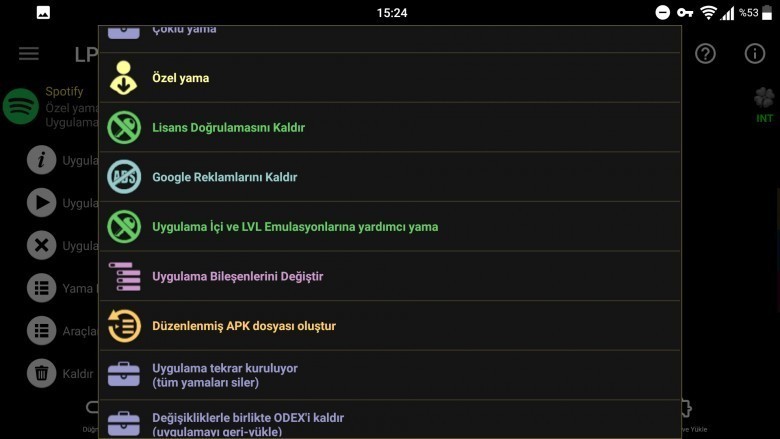
Özel Yama Nasıl Yapılır:
– Uygulamanın / Yazılımın adına dokunun ve Yama Menüsüne girin
– “Özel Yama” seçeneğinden istediğiniz yamayı seçin seçin, ugulayın;
– Uygulamayı internetle çalıştırın ve test edin;
– Şanslıysanız, yama çalışır;
– Uygulamayı orijinal durumuna döndürmek için “Değişikliklerle ODEX’i Kaldır” veya “Geri Yükle” ye dokunmanız yeterli.
İzinler Nasıl Değiştirilir:
– Uygulamanın / Yazılımın adına dokunun ve “İzinleri Değiştir” i seçin;
– Devre dışı bırakmak için İzin’e (kırmızı) dokunun;
– Etkinleştirmek için İzin’e (yeşil) dokunun;
– Uygula’ya (Yeniden Başlat) dokunun.
Düzenlenmiş APK nasıl oluşturulur:
– Uygulamanın / Yazılımın adına dokunun ve “Düzenlenmiş APK Oluştur” u seçin;
– APK Modifikasyonu için Yama Seçin;
– Değiştirilmiş kurulum dosyası / sdcard / LuckyPatcher / Modified / klasöründe olacaktır;
– Yeniden oluşturulmuş APK dosyasının, yamalanmış uygulama ile birebir aynı olmayacağını bilmelisiniz. Bu yüzden bit uygulamayı yamalayıp yedeklemek yerine tekrardan yamalamak yararınıza olacaktır.

Daha fazla bilgi edinmek için ChelpuS’tan Video Öğreticileri izleyebilirsiniz. Lucky Patcher talimatları hakkında daha fazla bilgi için Lucky Patcher Sorular ve Yanıtlar bölümünü okuyun. Herhangi bir soru sormak için Gamer.Com.TR Forum‘a katılın.

